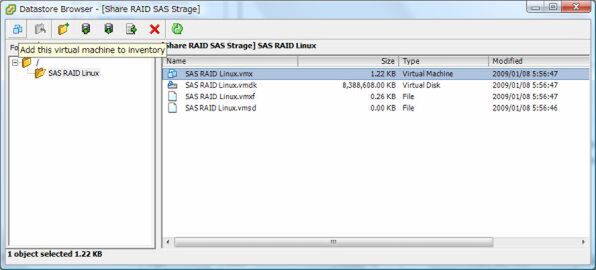~ ブレード&仮想化のホンネ ~ 今度はストレージが欲しくなっちゃった!
ブレード&仮想化2 稼働編「夢見たのはこの環境だ!」
2009年03月04日 08時00分更新
共有ドライブも問題なし
「この勢いで」と、もう一枚のブレードサーバーにもVMware ESXiをインストールする。こちらも、SASのボリュームが2つちゃんと認識され、先に1枚目と同じ要領で8GBのボリュームにインストール。作業は退屈なほど順調に、ものの数分で完了した。
VMware ESXiインストール後、ブレードを再起動し、ネットワークの設定を行なったことろで、自分のPCからVIClinetでアクセスした。「既に1枚目のブレードサーバーでVMFSでフォーマットした1.5TBの共有ボリュームはどうやってマウントするの?」といった心配は、杞憂に終わった。VIClientで見ると、VMwareが勝手に見つけて自動的にマウントしていたのだ。
試しに、ConfigタブのStrageメニューから、マウントされているボリュームをダブルクリックしてみると、先に作成したCentOSの仮想マシンファイル群が確認できた。拡張子がvmxの仮想マシンファイルを選択し、画面左側のインベントリに追加するボタンを押して、仮想マシンを登録。その仮想マシンをスタートすると、当たり前のように動いた。
2台のブレードサーバーで共有していはいるものの、基本的にはSASで接続されたローカルディスクなので、起動も速い。仮想マシンのサスペンドによる停止や復帰も非常に早く、ストレスを感じることはない。夢見ていたモノは、この環境だ!
確かに、VMware VMotionやVMware HAなど、欲を言えばキリはないが、これくらいの速度で、仮想マシンの実行CPUを切り替えられるなら、運用(つまり手動)で対応することもできるだろう。ちなみに、サスペンド状態での異なるブレードでの仮想マシン起動も、うまくいかなかった(NFS環境ではうまくいっているので、筆者の設定に不備があるのかもしれない)が、これも運用でカバーできる範囲だ。
次ページ「Hyper-Vを試す」に続く

この連載の記事
-
第5回
ソフトウェア・仮想化
ブレード&仮想化2 設定編「各モジュールに電流が」 -
第4回
ソフトウェア・仮想化
ブレード&仮想化2 現状編「事件は現場で起こってる」 -
第3回
ソフトウェア・仮想化
ブレード&仮想化 稼動編「ソフト代まで考えてなかった」 -
第2回
ソフトウェア・仮想化
ブレード&仮想化 導入設置編「こんな時笑ってしまうのはナゼ」 -
第1回
ソフトウェア・仮想化
ブレード&仮想化 現状分析編「絵にかいたような絶体絶命だ」 -
ソフトウェア・仮想化
会社引っ越し ブレードで仮想化大作戦目次 - この連載の一覧へ